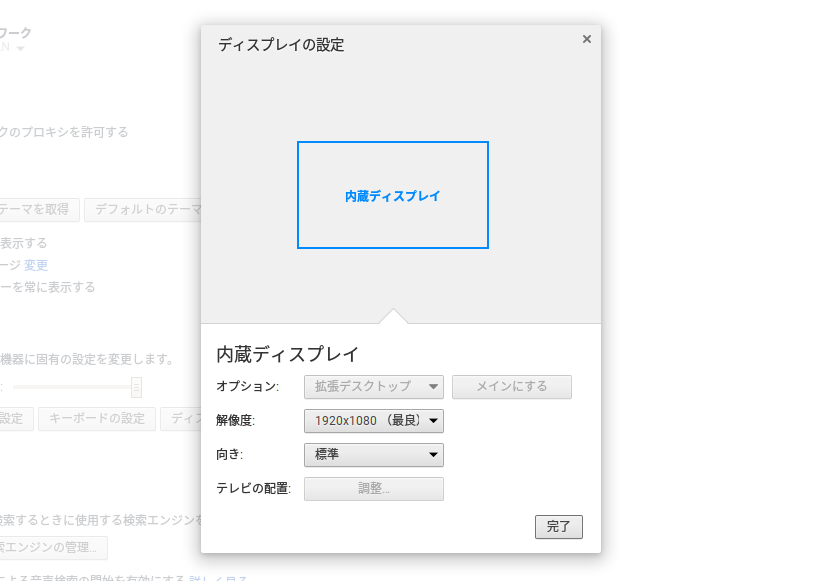待望のIPS FHD液晶パネルへの交換が成功したLenovo ThinkPad 13 Chromebook。アンチグレアということで、目にも優しい気がして、(貼ることで若干グレア気味に反射してしまう)RetinaGuardは購入の必要はないかな、と思っていました。
ところが、この数日使ってみると、若干この液晶パネル自体が暗めの割に、明るさを最大にすると「白」や「青」が眼に若干辛いという、悩ましい状況になってしまいました。なかなか思うようにはいかないものです。
ブルーライト自体の実際の眼への影響はまだ解明されてはいないものの、私の入力のリズムを考えるとなるべく明るい状態で使いたいこともあり、結局HP Chromebook 13 G1でも使っているRetina Guardの導入を決めました。
実際価格はそれなりにするんですけどね。更に色味は変わらないので(良くはあるものの)本当にブルーライトを90%もカット出来ているのか分かりませんが、プラシーボであったとしても、騙されるなら盛大に騙されて安心したいものです。
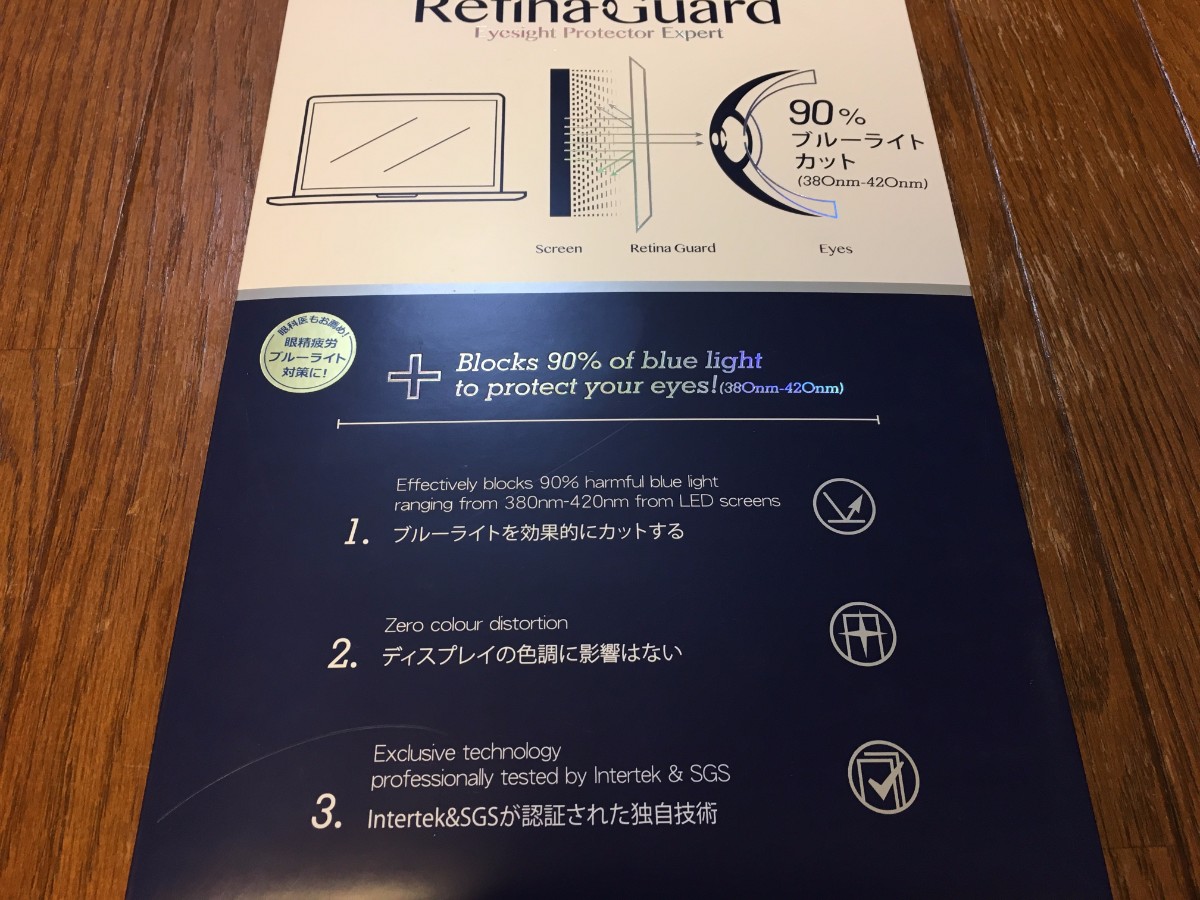
ということで、HP Chromebook 13 G1、ASUS C202SAに続いて3枚目となるこのRetinaGuard。流石に2台既に貼っていることもあって、貼り方のコツも掴めてきました。両面に保護シートが貼られていることもあって貼る際に若干硬さがあり、それもあってか多少気泡が出来やすいことと、縁周り、四隅が浮きやすいという癖があります。
そこで今回は液晶パネルの交換もできるThinkPadの利点を活かし、液晶パネル交換時と同様、ベゼル部分を剥がして液晶パネルを全面露出させた状態で貼りました。

結果として気泡も出来なければ、ベゼル部分が邪魔してうまく貼れずに縁周りや四隅に無駄に浮いて隙間が出来てしまうこともなく綺麗に貼れました。ただ、画面壁紙を暗めにしていたため、フィルム全体が上に寄ってしまって下が数ミリ隙間が出来てしまいましたが。

もともと中央に貼った場合も1ミリ程度縁周りは隙間が出来るのですが、今回は下のみに5ミリ程度隙間が出来てしまった状態。ただ、気になるのはたいてい上辺なので、これはシェルフ位置を下に移動させて誤魔化します。
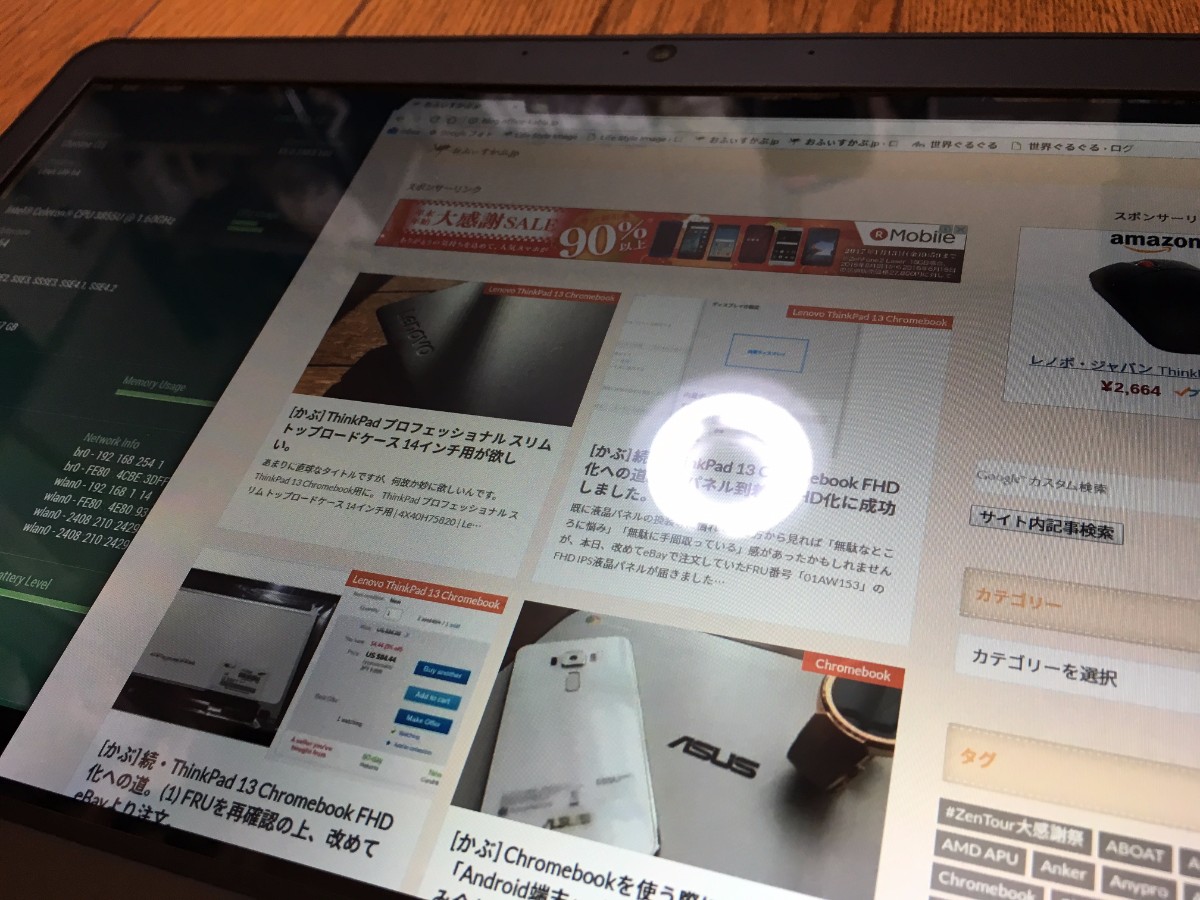
悩みは今までせっかくアンチグレアで反射が抑えられていたのに、このフィルムを貼ったことで部屋の電気などが若干反射するようになってしまったこと。ブルーライトなどの抑止と、画面の反射。もともとがアンチグレアの方はどちらを優先させるか、買われる前に一度考えることをオススメします。
個人的には結局3台ともこのRetinaGuardを買ってしまっているわけで、おそらくそれなりに気に入っているのだと思います。ブルーライトを本当に90%カットできているのか、また果たしてそれだけが眼の辛さの原因かは分かりませんが、ひとまずお金で安心を買うような感覚です。実際個人的には貼ってあるほうが眼は楽だな、と思っています。